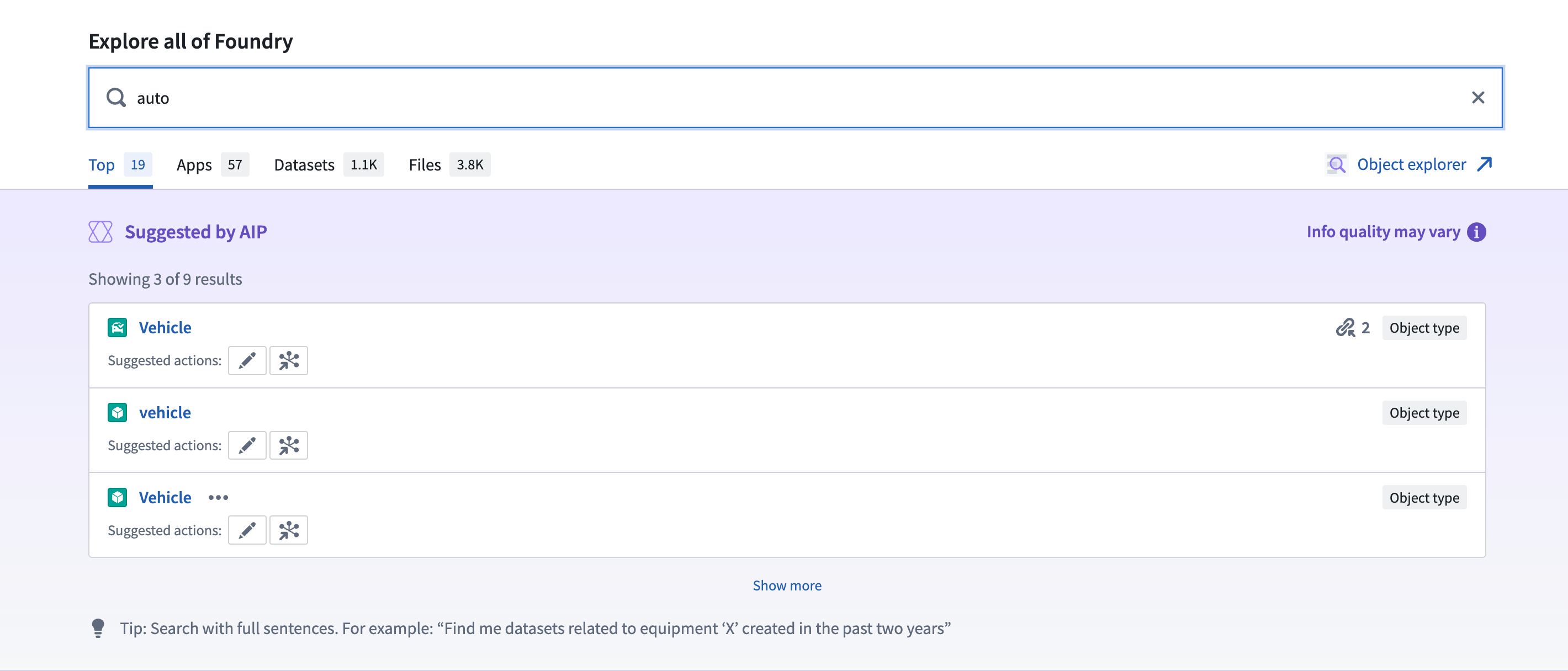퀵서치
퀵서치는 Foundry 플랫폼에서 빠르고 쉽게 검색, 탐색 및 발견을 위한 도구입니다. 왼쪽 사이드바의 검색 아이콘을 통해 퀵서치에 접근하거나 Cmd+J (macOS) 또는 Ctrl+J (Windows)를 사용하세요. 퀵서치는 두 가지 보기 모드로 구성되어 있습니다:
- 이동 모드: 플랫폼 애플리케이션, 사용자 정의 애플리케이션, 오브젝트, 데이터셋 및 기타 리소스와 같은 Foundry의 주요 콘텐츠 유형으로 사용자를 직접 탐색하는 개인화된 결과를 제공합니다.
- 전체 결과 보기: Foundry 내 존재하는 콘텐츠를 찾고 발견하는 데 도움이 되도록 설계되었습니다. 사용자는 고급 필터를 사용하여 Foundry 앱, 오브젝트, 데이터셋 및 기타 파일을 검색하고 풍부한 메타데이터와 함께 가장 관련성이 높은 결과를 찾을 수 있습니다.
이동 모드
- 쉽게 접근: 퀵서치를 열려면 Foundry 사이드바에서 **검색...**을 선택하거나
Cmd+J(macOS) 또는Ctrl+J(Windows)를 사용하세요. - 탐색 중심: 초기 대화 상자와 드롭다운은 탐색 중심적입니다. 입력을 시작하면 제안이 표시됩니다. 키보드를 사용하여 Foundry 페이지로 바로 이동하세요.
- 제목만 검색: 이동 모드는 앱, 리소스 및 오브젝트의 제목만 검색합니다. 추가 필드 및 메타데이터를 검색하려면 전체 결과 모드를 사용하세요.
- 전체 결과로 한 번의 클릭: 대화 상자 및 드롭다운에서
Enter/Return을 누르거나 앱, 오브젝트, 데이터셋, 또는 파일로 필터링하여 고급 검색 모드로 이동하세요. - 개인화된 결과: 퀵서치의 결과는 최근에 접근하거나 즐겨찾기한 리소스 등을 기준으로 개인화됩니다.
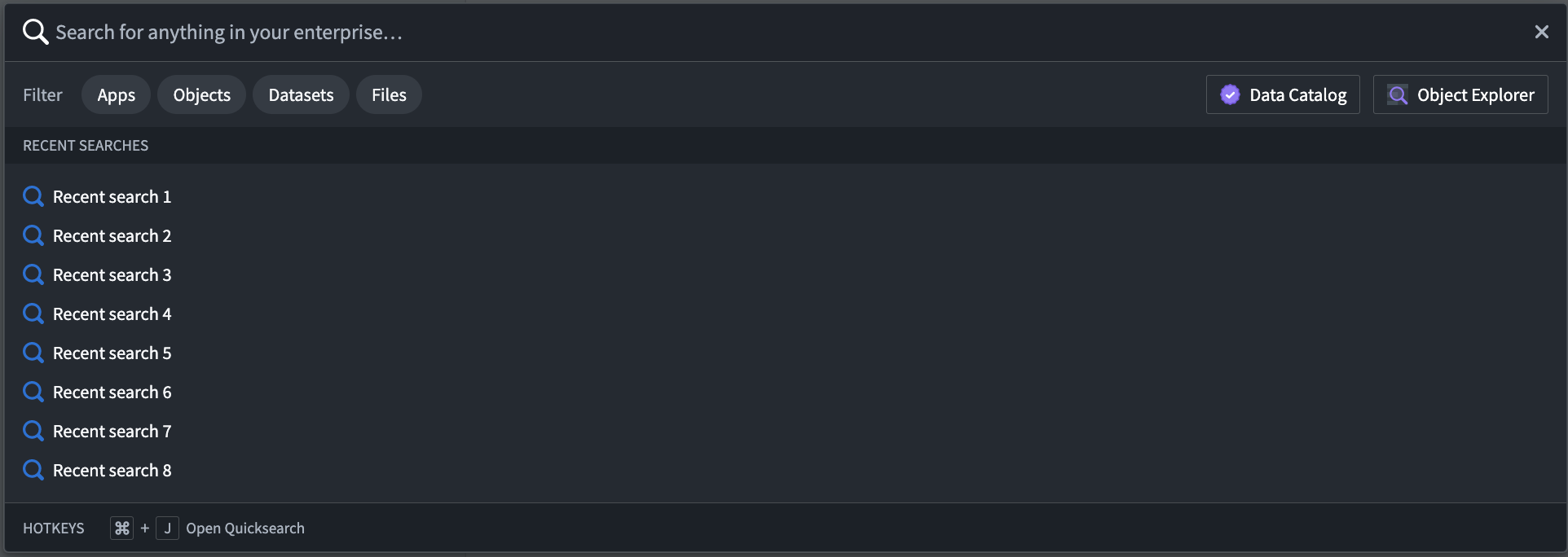
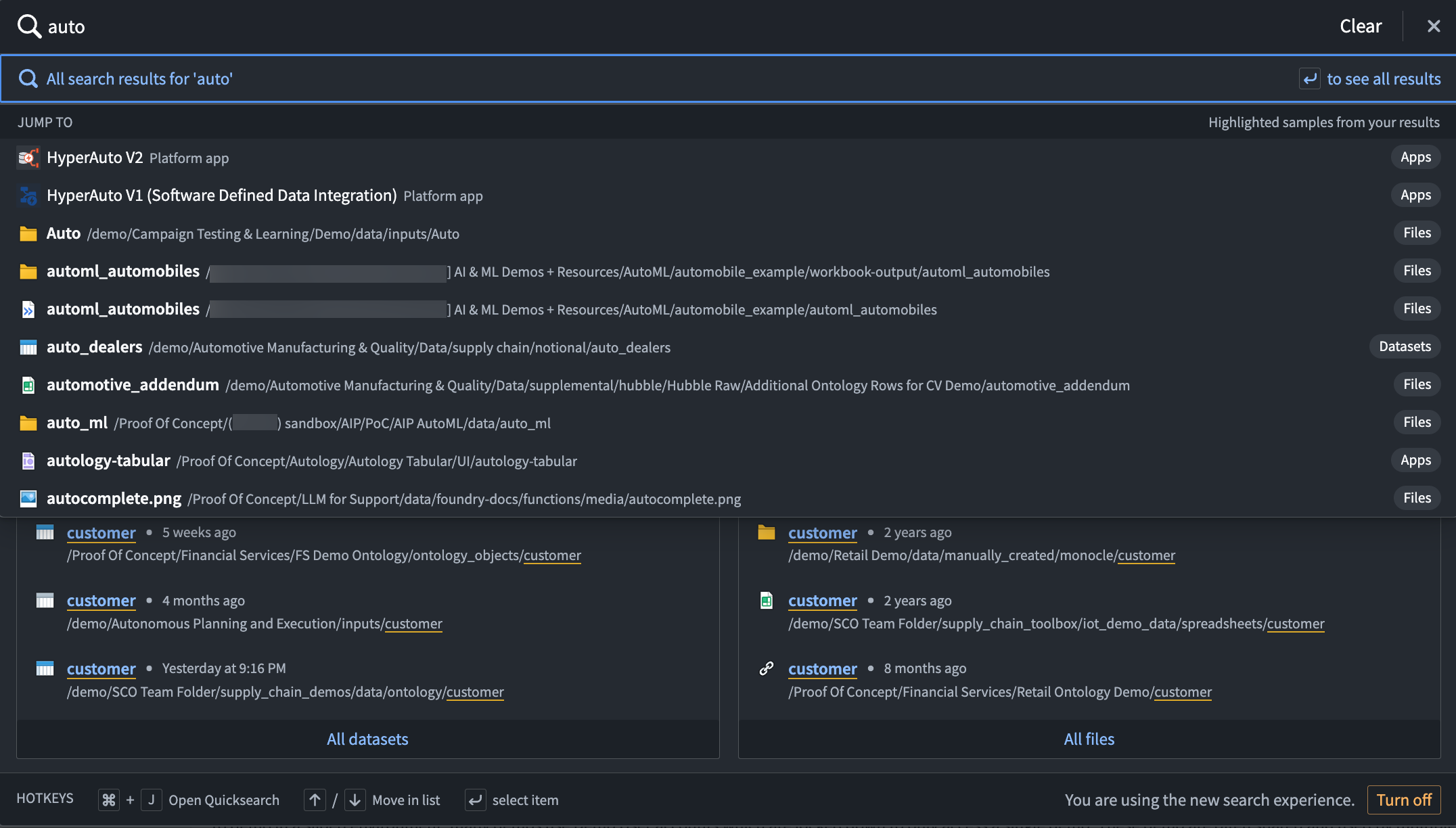
전체 결과 보기
- 발견 중심: 검색 및 발견을 위해 설계되어 사용자가 여러 검색 결과를 비교하여 자신에게 가장 유용한 리소스를 찾을 수 있습니다.
- 다양한 필드에서 검색: 설명, 열 이름, 파일 경로 등을 검색합니다. 또한 작성자, 태그, 프로젝트, 폴더 등으로 필터링할 수 있습니다.
- 탭: 인터페이스에는 상위 결과 탭과 다음으로 필터링할 네 개의 탭이 포함됩니다: 앱, 오브젝트, 데이터셋 또는 파일.
- 메타데이터: 사용자는 각 결과에 대한 정보를 보고 그 리소스가 자신에게 관련이 있는지 평가할 수 있습니다. 키워드 하이라이트, 파일 경로, 조회 수, 마지막 업데이트 시간, 주요 보안 메타데이터 등을 검색하세요.
- 랭킹: 결과는 텍스트 일치 및 기타 부스트 파라미터를 포함한 알고리즘에 따라 순위가 매겨집니다.
- 필터: 고급 검색을 위한 필터가 제공됩니다. 또한 초기 검색 드롭다운에서 필터 탭을 선택하여 복잡한 필터 검색을 수행할 수 있습니다(예: "프로젝트 X 아래의 모든 보고서 중 나에 의해 생성된 것").
- 권한: 퀵서치는 Foundry의 기존 권한을 모두 존중합니다.
Discover권한이 있는 콘텐츠는Request access메시지가 열립니다. 사용자는 접근 권한이 없는 콘텐츠는 볼 수 없습니다.
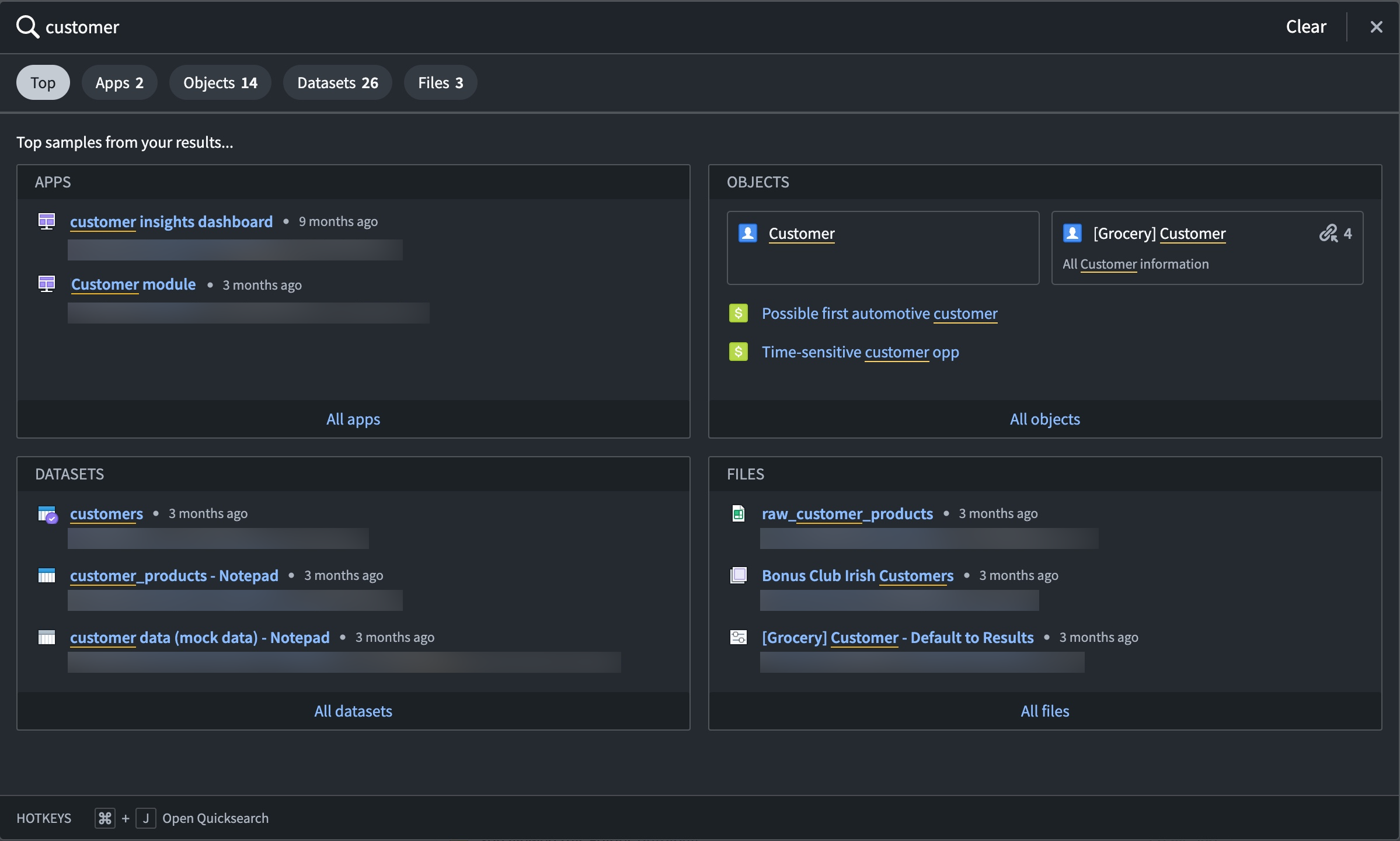
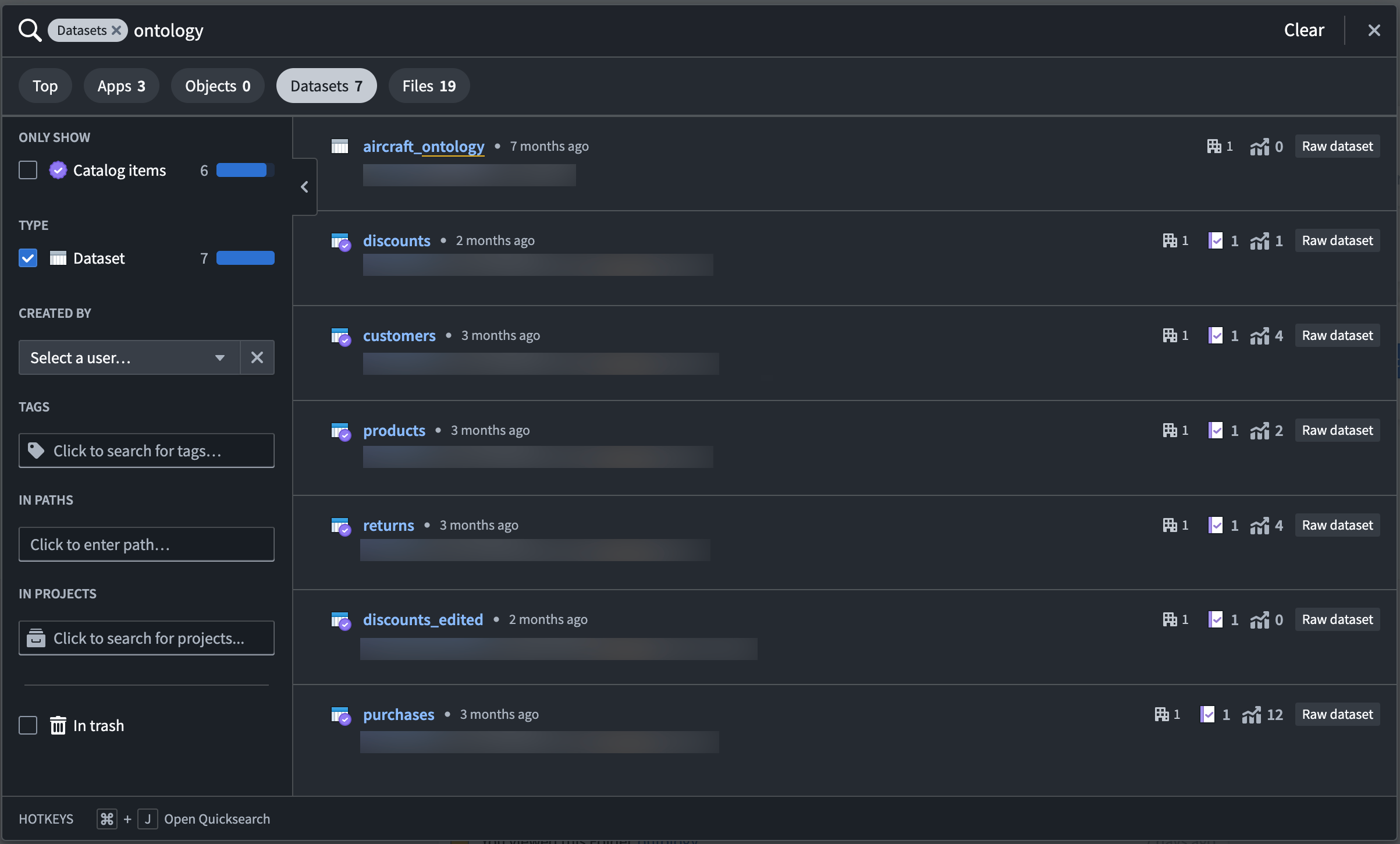
퀵서치는 Foundry의 모든 오브젝트 인스턴스에 대해 검색하지 않습니다. 퀵서치는 Active 오브젝트 유형 중 Prominent, 그 다음 Normal, 그리고 Experimental 상태 순으로 우선순위가 있는 250개의 오브젝트 유형의 인스턴스를 검색하는 데 제한됩니다 (사용 중단 및 숨겨진 오브젝트 유형은 검색 대상이 아닙니다). 사용자가 원하는 것을 찾을 수 없는 경우 Object Explorer에서 검색을 시도하도록 안내하며, 특정 그룹의 오브젝트 유형 또는 특정 오브젝트 유형만 검색하도록 설정할 수 있습니다.
필터
퀵서치의 필터를 사용하여 Foundry에서 필요한 리소스와 데이터를 빠르게 찾을 수 있습니다. 앱, 오브젝트, 데이터셋, 또는 파일 결과 유형 중에서 선택하여 검색 결과를 필터링하세요. 파일 경로, 태그 또는 프로젝트 내에서 검색하여 더욱 세부적인 필터링을 할 수 있습니다. 필터를 적용하면 검색 결과 보기에서 선택한 결과 유형만 표시됩니다.
예를 들어, 등록에서 "자동차" 리소스를 검색하려고 한다고 가정해 보겠습니다.
앱
Palantir 애플리케이션 빌딩 인터페이스에서 제작된 모듈, 워크스페이스 또는 기타 애플리케이션을 검색하려면 앱으로 필터링하세요.
"자동차" 검색 예제에서는 세 개의 Workshop 모듈, 하나의 Carbon Workspace 및 하나의 Slate 문서가 Palantir에서 구축된 애플리케이션으로 올바르게 인식됩니다.
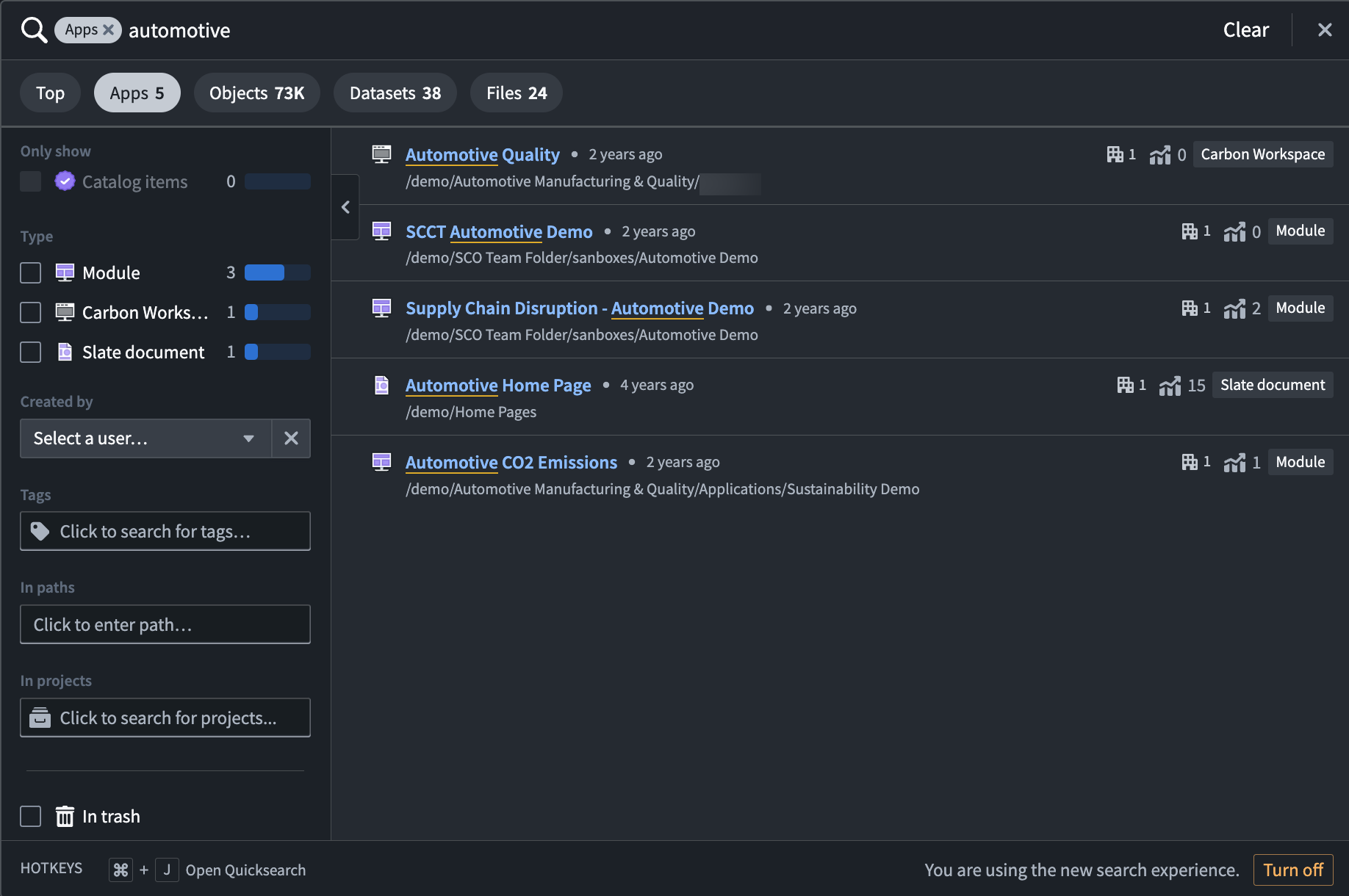
오브젝트
온톨로지 오브젝트 유형에 기반한 결과만 보려면 오브젝트로 필터링하세요. 이 검색 결과 보기에서 검색어와 일치하는 오브젝트 유형을 선택하고 오브젝트 유형을 편집하거나 라인업을 보거나 개별 오브젝트로 들어갈 수 있습니다.
"자동차"를 검색하면 여러 오브젝트 유형과 오브젝트 결과가 나타나며, Award나 Auto Parts와 같은 선택된 오브젝트 유형으로 더욱 세부적으로 필터링할 수 있습니다.
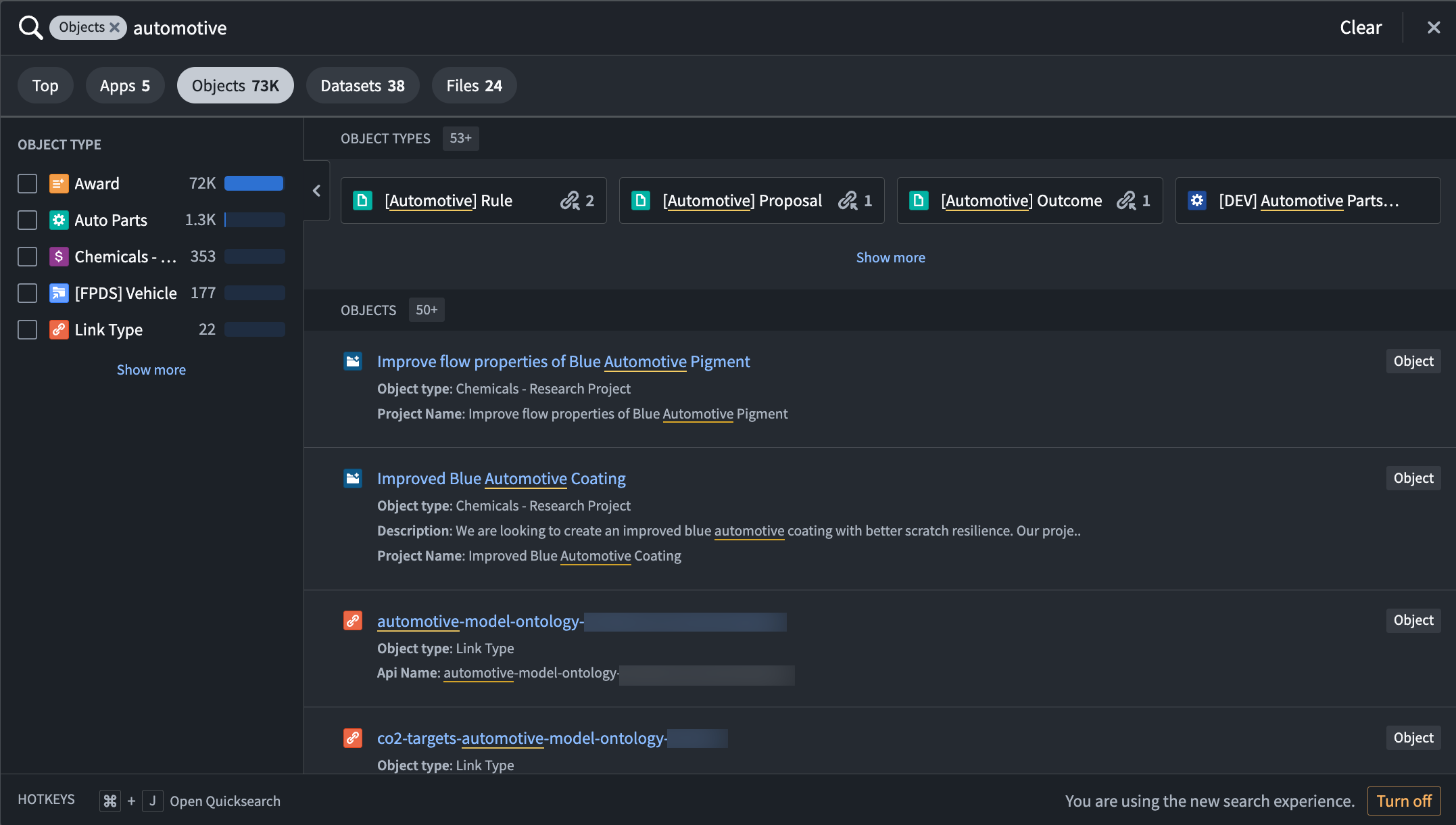
데이터셋
데이터셋으로 필터링하면 검색어가 데이터셋 이름 또는 열 이름과 일치하는 Foundry의 사용 가능한 데이터셋 목록이 결과 보기에 표시됩니다.
동일한 "자동차" 예제에서 데이터셋 이름 및 열 이름과 일치하는 용어가 있는 38개의 데이터셋 목록을 볼 수 있습니다.

파일
퀵서치에서 파일 탭을 사용하여 Foundry에 추가되거나 생성된 개별 리소스 파일을 빠르게 찾을 수 있습니다. 왼쪽 패널의 필터를 사용하여 특정 파일 또는 리소스 유형을 검색하십시오.
"자동차"를 검색하면 폴더, 그래프, 이미지, Modeling Objective 등 여러 가지 파일 결과가 나타납니다.
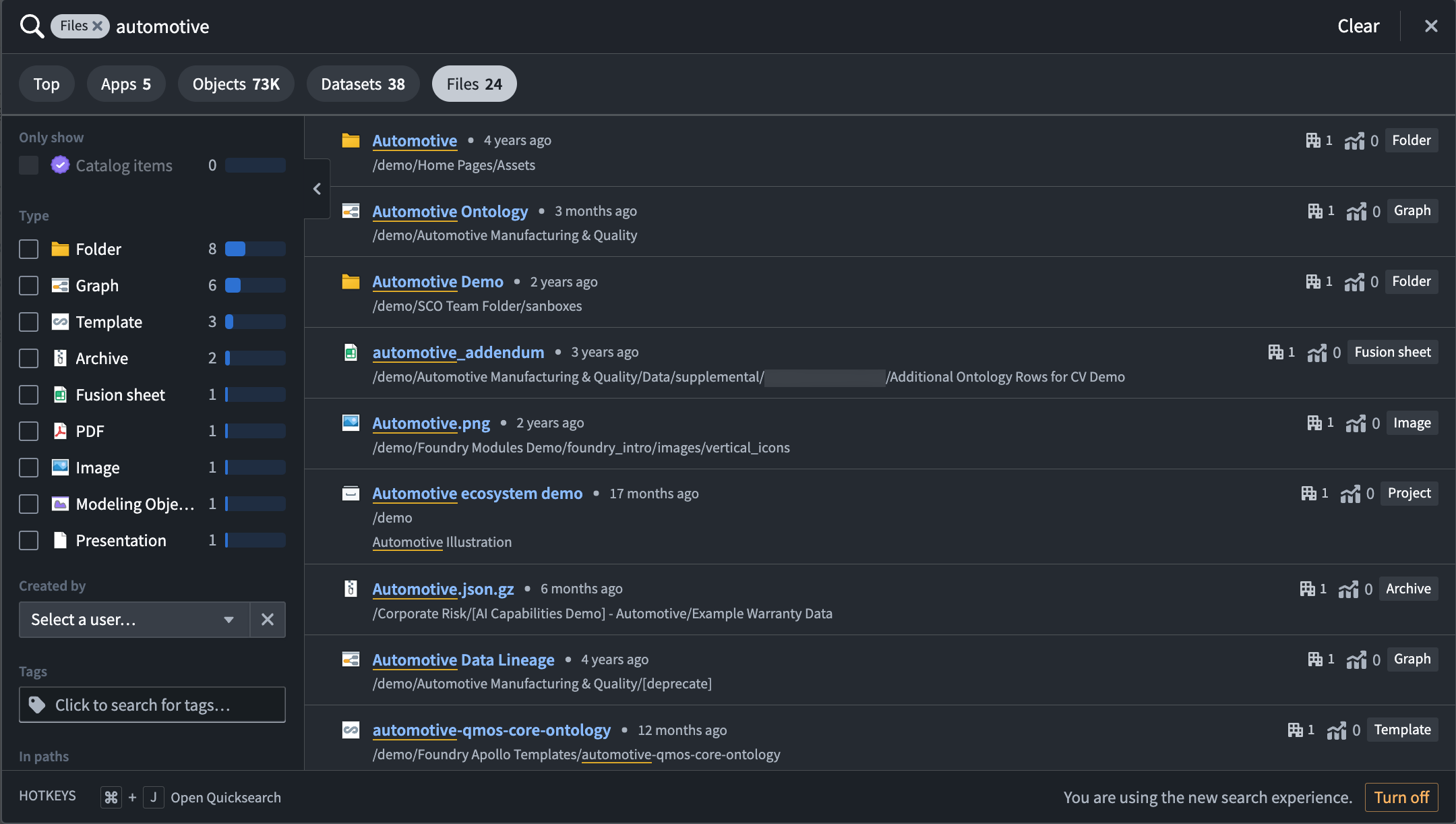
고급 검색
고급 검색은 퀵서치의 범위를 넘어 더 포괄적인 검색 경험을 제공합니다. 원하는 리소스의 이름이나 메타데이터를 모를 때 유용할 수 있습니다. 퀵서치의 오른쪽 상단에 있는 "펼치기" 아이콘을 선택하여 고급 검색을 시작하세요.

퀵서치와 유사하게 고급 검색은 Top 결과 탭과 앱, 데이터셋, 파일 카테고리별로 결과를 필터링하는 다른 탭을 제공합니다. 특정 오브젝트를 쿼리하려면 고급 검색에서 오른쪽 상단의 Object explorer를 선택하여 Object Explorer로 이동할 수 있습니다.
완전한 고급 검색 쿼리는 상태가 있는 URL에 포착됩니다. 관심 있는 쿼리를 공유하려면 브라우저에서 URL을 복사하여 동료에게 보내세요. 결과는 리소스 접근 제어에 따라 사용자간에 다를 수 있습니다.
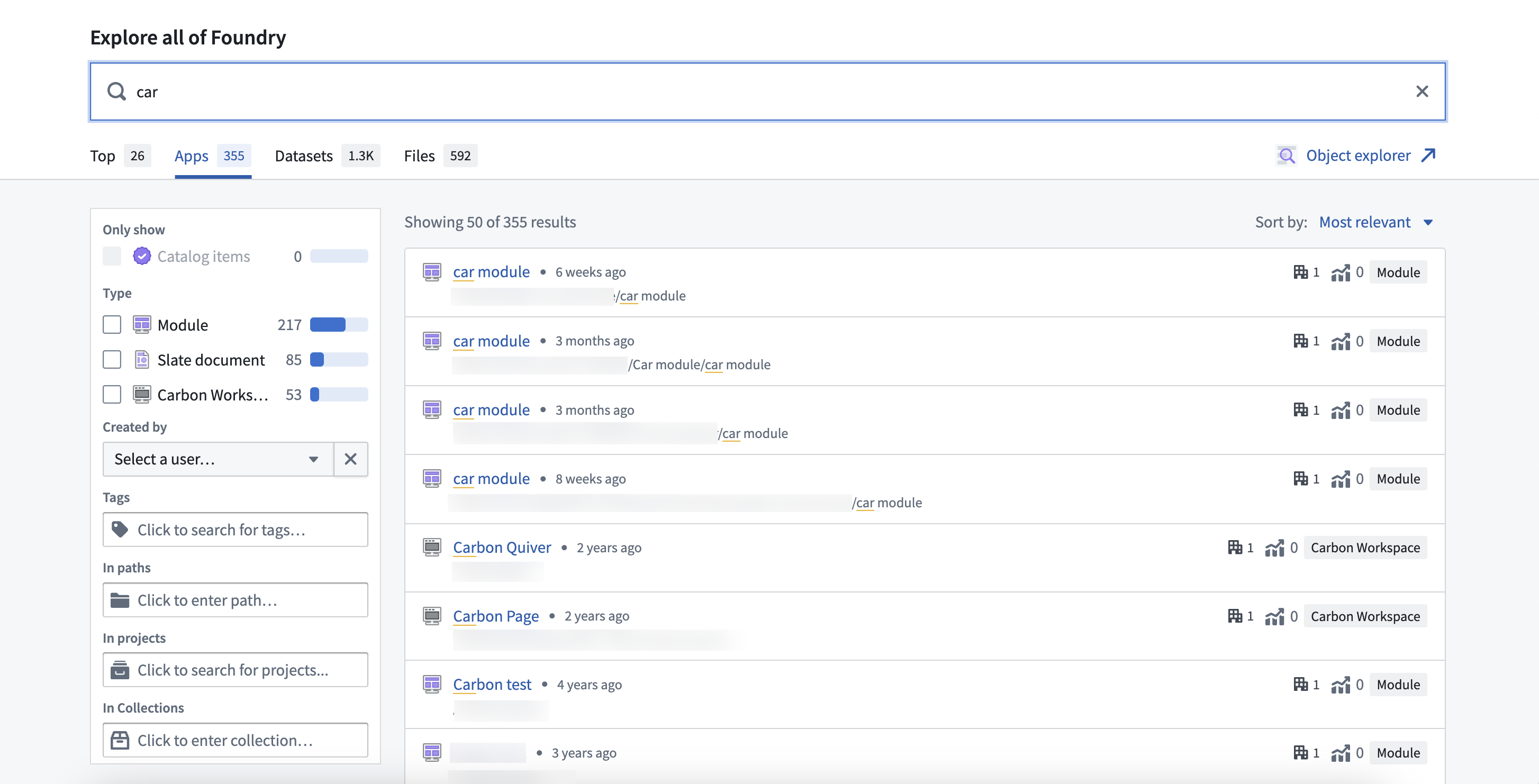
AIP 기반 추천 [베타]
AIP 기반 검색 추천은 experimental 기능으로 모든 곳에서 사용할 수 없습니다. 조기 적용 요청은 Palantir 담당자에게 문의하십시오.
고급 검색에서는 상위 결과 외에도 AIP 기반 추천이 제공되어 전체 문장을 구문 분석하고 의미론적으로 쿼리하며 다음 단계를 추천할 수 있습니다. 이러한 제안은 Top 탭의 보라색 상자에 로드됩니다.